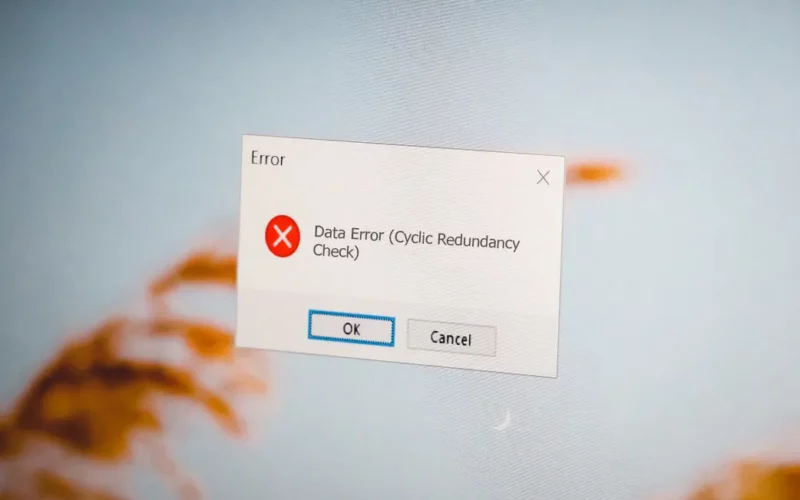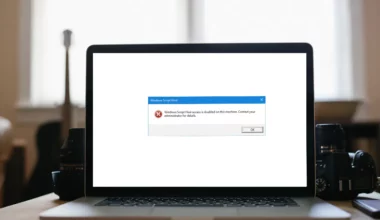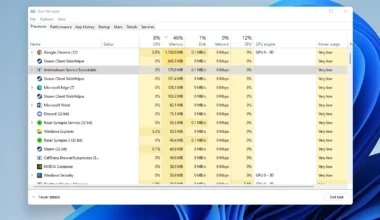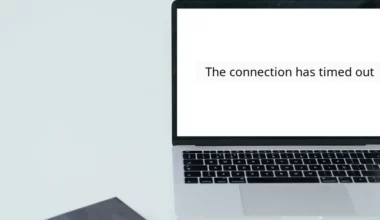“Data error (cyclic redundancy check)” adalah salah satu pesan error yang sering ditemukan di Windows.
Biasanya pesan ini muncul di tiga kondisi:
- Muncul secara tiba-tiba waktu kita lagi pakai komputer.
- Muncul di perangkat USB (flashdisk atau harddisk eksternal).
- Dan muncul ketika kita meginstal suatu aplikasi atau browser.
Nah, buat yang belum tahu nih, maksud dari data error tersebut ialah adanya suatu file yang tidak bisa diakses akibat corrupt.
Daftar Isi
Penyebab Pesan Data Error: Cyclic Redudancy Check
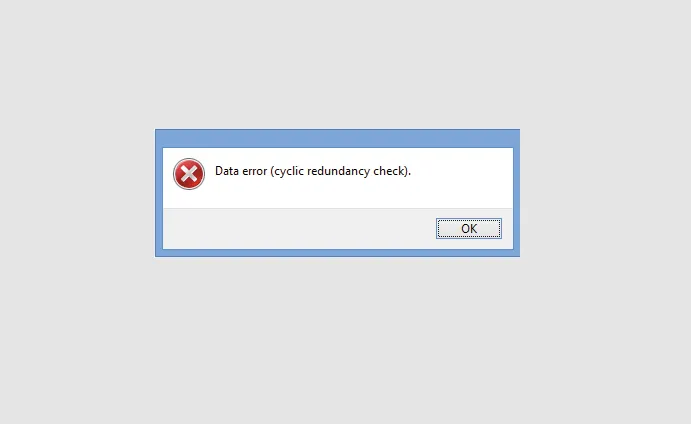
Untuk penyebabnya sendiri, bisa dikarenakan masalah sistem, atau bisa juga komponen. Beberapa di antaranya meliputi:
1. Perangkat Rusak
Contohnya seperti hardisk eksternal atau internal.
Umumnya sih karena bad sector. Ini bisa mengakibatkan data yang tersimpan pada harddisk tersebut menjadi tidak dapat diakses.
Biasanya pesan error ini akan muncul ketika kita sedang menyalin atau membuka suatu file.
2. Data DVD Bermasalah
Kalau pesan error tersebut muncul pada DVD, berarti data yang ingin dibuka dari sana bermasalah.
Penyebabnya sih biasanya karena proses burning yang tidak benar-benar selesai. Apalagi kalau bentuk datanya installer.
3. Karena Virus
Jangan heran, virus jelas bisa menjadi pemicu munculnya pesan “data error cyclic redudancy check“, lho.
Hal ini dikarenakan virus sangat berpotensi merusak data. Mulai dari RAR sampai file–file yang berbentuk compress.
Cara Mengatasi Data error Cyclic Redudancy Check di Windows 7, 8, 10, 11
Pertanyaannya sekarang, bagaimana nih cara mengatasinya? Nah, jadi ada beberapa cara yang bisa dicoba. Cara-cara tersebut akan saya coba bagikan di bawah ini. Silakan disimak, ya.
1. Coba Cek Harddisk yang Digunakan
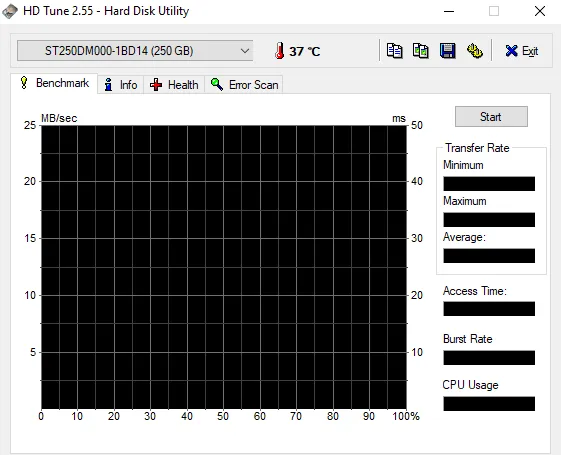
Solusi yang pertama, saran saya cek dulu harddisk-nya. Saya sendiri pernah punya pengalaman, di mana Windows sering muncul pesan error “cyclic redudancy check” sewaktu saya ingin membuka suatu file.
Setelah dicek, ternyata harddisk-nya memang ada bad sector. Hehe. Untuk mengecek harddisk, bisa melalui aplikasi-aplikasi tertentu. Contoh yang biasa saya pakai adalah HDDTune.
Berikut tutorialnya:
- Install HDDTune dulu, kemudian buka.
- Kemudian lakukan scanning bad sector di sana.
- Cek juga pada kolom S.M.A.R.T untuk mengetahui ada masalah pada harddisk atau tidak.
Untuk scanning, kalau hasilnya hijau semua berarti aman. Tapi kalau ada yang berwarna merah, hal ini menandakan adanya bad sector di sana.
Kalau sekiranya ada bad sector, lebih baik Anda ganti saja hardisknya. Karena bad sector tersebut beresiko dapat merusak data.
Baca Juga: Cara Mengatasi Pesan 0xc00007b di Windows.
2. Jalankan Check Disk di CMD
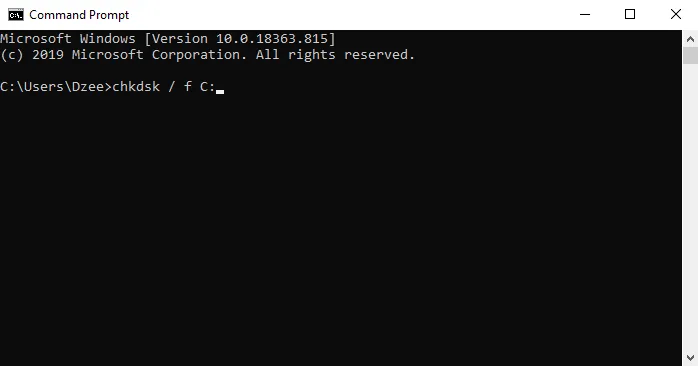
Check disk adalah fitur bawaan Windows, di mana fitur ini bisa berfungsi untuk memperbaiki drive yang error.
Fitur ini saya sarankan juga untuk dicoba, ketika Anda mengalami masalah pesan data error yang sedang kita bahas ini.
Caranya begini:
- Di kolom search Windows, ketik “CMD“.
- Klik kanan CMD, lalu pilih Run as Administrator.
- Ketik “chkdsk / f C:“, lalu tekan Enter.
- Tunggu prosesnya sampai selesai.
“C:” di sana bisa diganti sesuai drive yang memang ingin diperbaiki. Misalnya drive D: atau drive E:.
Kemudian untuk proses perbaikannya sendiri, bisa berlangsung cepat dan bisa pula lama. Tergantung dari seberapa banyak error yang ada.
3. Ganti atau Burning Ulang Data DVD yang Error
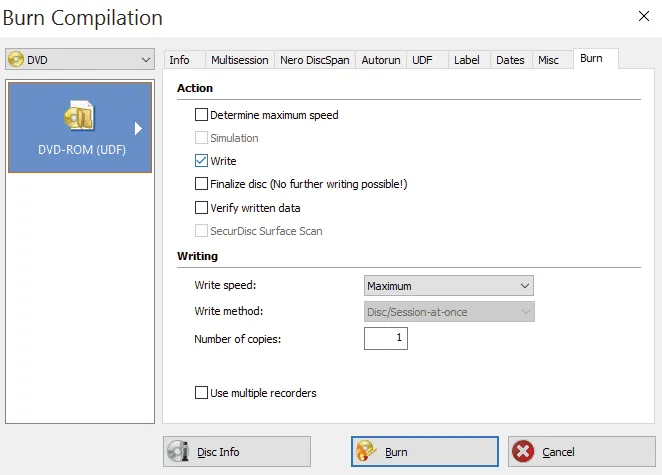
Error redudancy check ini juga cukup sering muncul pada DVD. Nah, kalau dari pengalaman saya sendiri, secara garis besarnya ada dua sebab:
- DVD tersebut error karena burning gagal.
- DVD-nya rusak fisik (tergores atau sudah lama).
Cara mengatasinya gimana? Menurut saya, untuk kondisi ini lebih baik jika dilakukan burning ulang saja datanya. Alasannya karena kalau tidak diganti, maka error-nya masih akan terus-menerus muncul.
4. Lakukan Scanning Virus
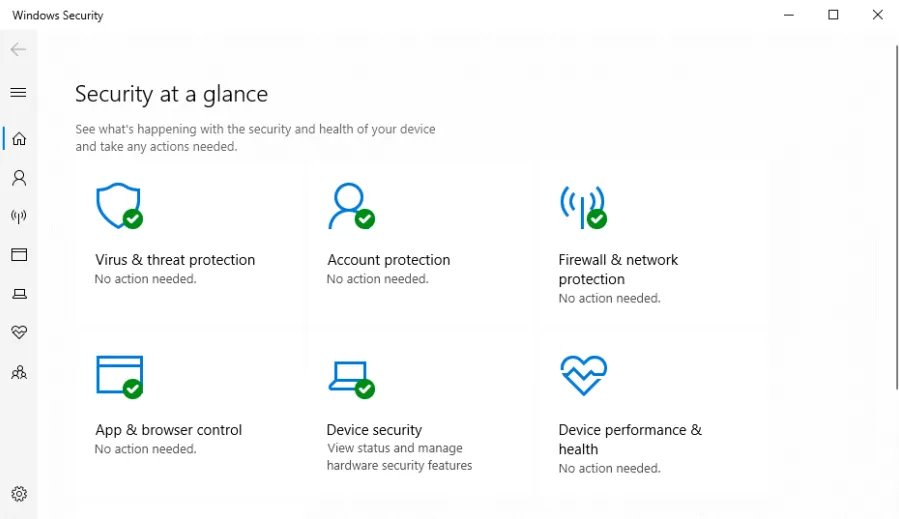
Beberapa jenis virus yang ada di dalam sistem, bisa mengakibatkan data-data tertentu jadi rusak. Saya sendiri pernah mengalaminya, lho.
Untuk cara mengatasinya, bisa coba lakukan scan dulu:
- Install antivirus lewat safe mode.
- Buka antivirusnya.
- Lakukan scanning sampai selesai.
Pastikan pakai mode full scan ya, supaya virusnya benar-benar hilang.
Cara lain untuk mengatasi virus sistem ini, bisa juga dengan mencoba install ulang Windows. Jika mau pakai cara ini, bakal lebih efektif hasilnya.
5. Gunakan Aplikasi Recovery
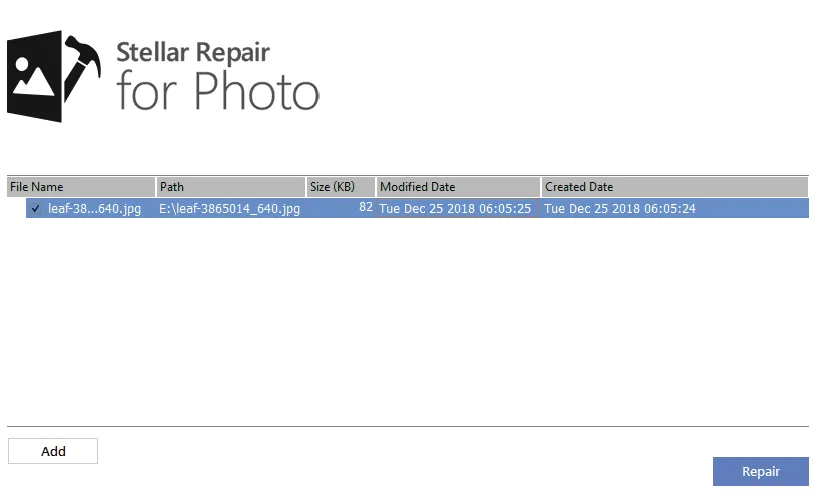
Kalau pesan error redudancy check tersebut muncul saat Anda membuka suatu data tertentu, maka solusinya Anda harus mengganti data tersebut.
Tapi sebelum itu, Anda bisa juga coba pakai aplikasi recovery, semisal:
- Recuva.
- Stellar Photo (untuk foto).
- Videobrake (untuk video).
Aplikasi-aplikasi tersebut, memungkinkan kita bisa memperbaiki data yang rusak dan dikembalikan seperti sedia kala.
Untuk aplikasi recovery di jenis format file lainnya, silakan coba googling lagi saja, ya. Anda sesuaikan saja dengan kebutuhan.
Baca Juga: Cara Mengatasi Windows Error 43 (Normal Lagi).
Akhir Kata
Begitulah pembahasan mengenai cara mengatasi data error cyclic redundancy check di Windows 7, 8, dan 10.
Kalau ada masalah sejenis, atau barangkali masih bingung, boleh deh coba kirim saja pertanyaannya lewat kolom komentar di bawah.
Semoga bermanfaat.